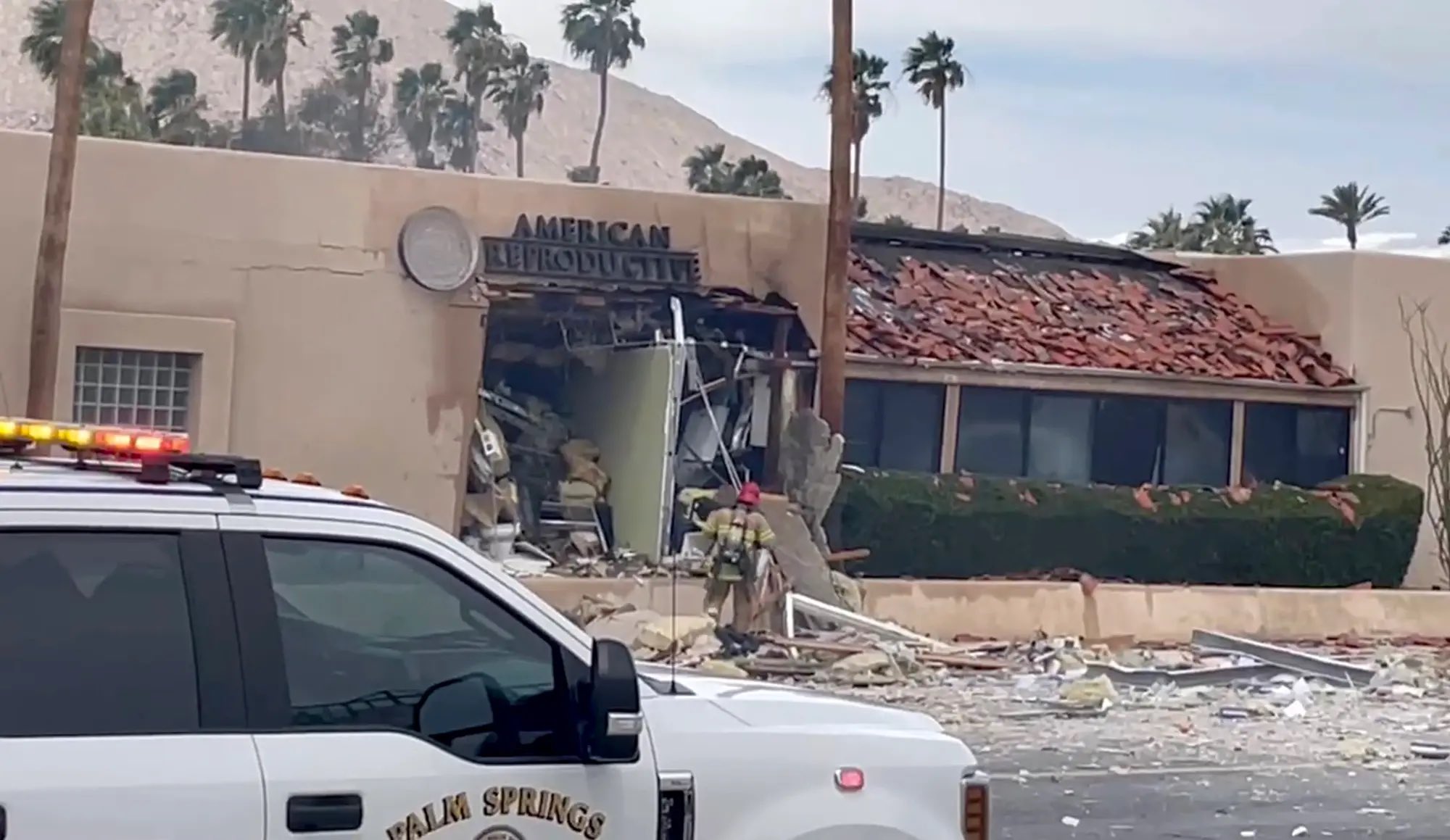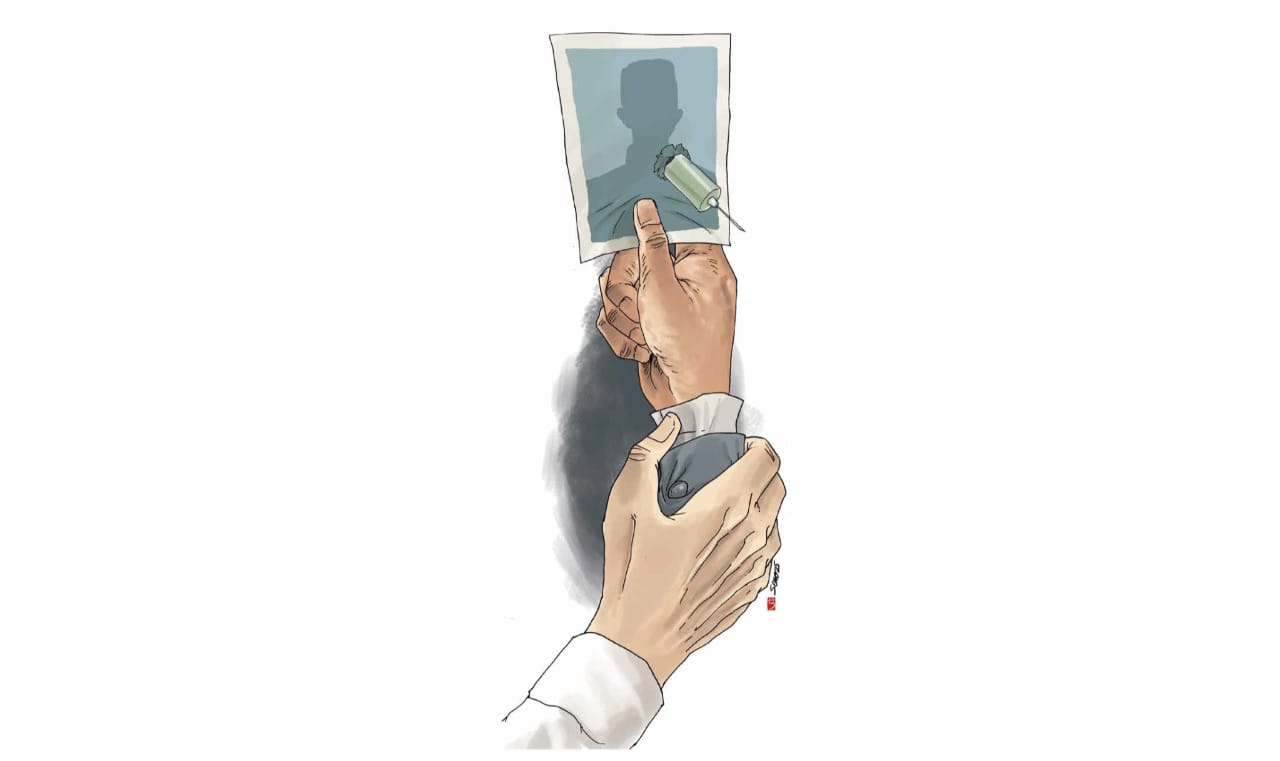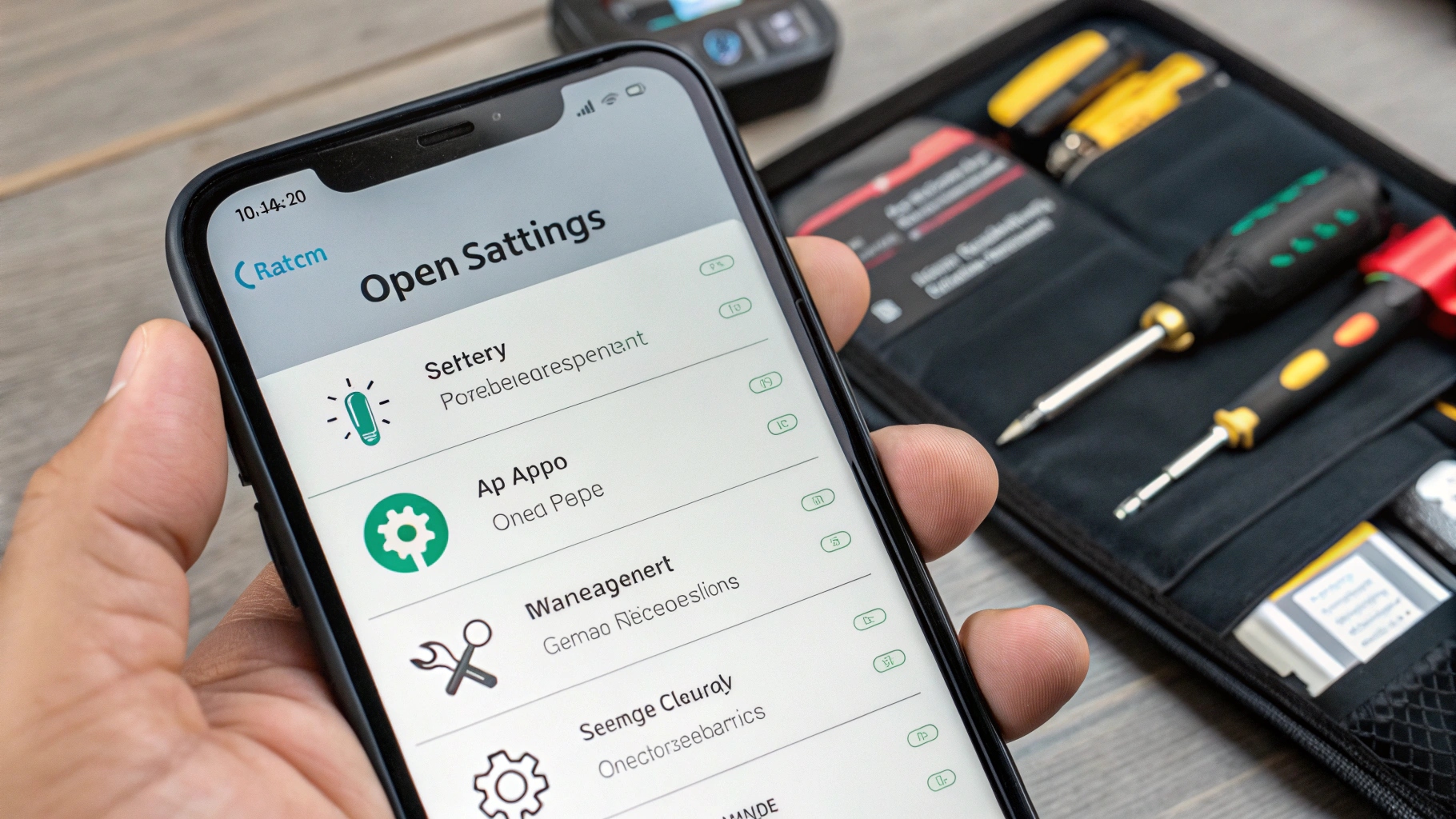 Ilustrasi Gambar Tentang Tips Meningkatkan Performa HP Android yang Lemot(Media Indonesia)
Ilustrasi Gambar Tentang Tips Meningkatkan Performa HP Android yang Lemot(Media Indonesia)
Ponsel pintar Android telah menjadi bagian tak terpisahkan dari kehidupan kita sehari-hari. Perangkat ini membantu kita berkomunikasi, bekerja, dan menikmati hiburan. Namun, seiring berjalannya waktu, performa HP Android seringkali menurun, membuatnya terasa lambat dan menjengkelkan. Untungnya, ada berbagai cara untuk mengatasi masalah ini dan mengembalikan kecepatan serta responsivitas perangkat Anda. Artikel ini akan membahas secara mendalam berbagai tips dan trik untuk meningkatkan performa HP Android yang lemot, sehingga Anda dapat menikmati pengalaman pengguna yang lebih lancar dan menyenangkan.
Membebaskan Ruang Penyimpanan Internal
Salah satu penyebab utama HP Android menjadi lemot adalah penuhnya ruang penyimpanan internal. Ketika memori internal hampir penuh, perangkat akan kesulitan menyimpan data baru, menjalankan aplikasi, dan melakukan tugas-tugas lainnya. Oleh karena itu, membebaskan ruang penyimpanan internal adalah langkah penting untuk meningkatkan performa HP Anda. Berikut adalah beberapa cara untuk melakukannya:
- Menghapus Aplikasi yang Tidak Digunakan: Aplikasi yang jarang atau tidak pernah Anda gunakan hanya akan memakan ruang penyimpanan dan sumber daya sistem. Hapus aplikasi-aplikasi ini untuk membebaskan ruang dan mengurangi beban pada perangkat Anda.
- Memindahkan File ke Kartu SD atau Cloud: Jika HP Anda mendukung kartu SD, pindahkan foto, video, musik, dan file-file besar lainnya ke kartu SD. Anda juga dapat menggunakan layanan penyimpanan cloud seperti Google Drive, Dropbox, atau OneDrive untuk menyimpan file-file Anda secara online.
- Membersihkan Cache Aplikasi: Cache adalah data sementara yang disimpan oleh aplikasi untuk mempercepat proses loading di masa mendatang. Namun, cache yang menumpuk dapat memakan ruang penyimpanan yang signifikan. Bersihkan cache aplikasi secara berkala melalui menu pengaturan aplikasi.
- Menghapus File Unduhan yang Tidak Perlu: Folder unduhan seringkali berisi file-file yang sudah tidak Anda butuhkan lagi. Periksa folder unduhan Anda dan hapus file-file yang tidak perlu untuk membebaskan ruang penyimpanan.
- Menggunakan Aplikasi Pembersih: Ada banyak aplikasi pembersih yang tersedia di Google Play Store yang dapat membantu Anda membersihkan file sampah, cache, dan data-data tidak perlu lainnya. Namun, berhati-hatilah dalam memilih aplikasi pembersih, karena beberapa di antaranya mungkin mengandung malware atau iklan yang mengganggu.
Mengelola Aplikasi yang Berjalan di Latar Belakang
Aplikasi yang berjalan di latar belakang dapat menguras sumber daya sistem, seperti RAM dan baterai, bahkan ketika Anda tidak menggunakannya secara aktif. Semakin banyak aplikasi yang berjalan di latar belakang, semakin lambat performa HP Anda. Oleh karena itu, penting untuk mengelola aplikasi yang berjalan di latar belakang untuk meningkatkan performa perangkat Anda. Berikut adalah beberapa cara untuk melakukannya:
- Menutup Aplikasi yang Tidak Digunakan: Pastikan untuk menutup aplikasi yang tidak Anda gunakan secara aktif. Anda dapat menutup aplikasi dengan menekan tombol recent apps (biasanya berbentuk kotak atau tiga garis) dan menggeser aplikasi ke samping atau ke atas.
- Membatasi Aplikasi yang Berjalan di Latar Belakang: Beberapa aplikasi mungkin memiliki izin untuk berjalan di latar belakang secara default. Anda dapat membatasi aplikasi yang berjalan di latar belakang melalui menu pengaturan baterai atau pengaturan aplikasi.
- Menggunakan Fitur Penghemat Baterai: Fitur penghemat baterai pada HP Android biasanya membatasi aktivitas aplikasi di latar belakang untuk menghemat daya baterai. Aktifkan fitur ini untuk meningkatkan performa dan memperpanjang masa pakai baterai.
- Menonaktifkan Sinkronisasi Otomatis: Sinkronisasi otomatis memungkinkan aplikasi untuk secara otomatis memperbarui data di latar belakang. Menonaktifkan sinkronisasi otomatis dapat mengurangi beban pada sistem dan meningkatkan performa. Anda dapat menonaktifkan sinkronisasi otomatis melalui menu pengaturan akun.
- Menggunakan Aplikasi Pengelola Tugas: Aplikasi pengelola tugas dapat membantu Anda memantau dan mengelola aplikasi yang berjalan di latar belakang. Aplikasi ini memungkinkan Anda untuk menutup aplikasi yang tidak perlu dan membebaskan RAM.
Memperbarui Sistem Operasi dan Aplikasi
Pembaruan sistem operasi dan aplikasi seringkali menyertakan perbaikan bug, peningkatan kinerja, dan fitur-fitur baru. Memperbarui sistem operasi dan aplikasi secara teratur dapat membantu meningkatkan performa HP Android Anda. Berikut adalah beberapa alasan mengapa pembaruan penting:
- Perbaikan Bug: Pembaruan sistem operasi dan aplikasi seringkali memperbaiki bug yang dapat menyebabkan masalah kinerja, seperti lag, crash, atau error.
- Peningkatan Kinerja: Pembaruan seringkali menyertakan peningkatan kinerja yang dapat membuat aplikasi berjalan lebih cepat dan efisien.
- Fitur-Fitur Baru: Pembaruan dapat menambahkan fitur-fitur baru yang dapat meningkatkan pengalaman pengguna dan fungsionalitas perangkat Anda.
- Keamanan: Pembaruan seringkali menyertakan patch keamanan yang melindungi perangkat Anda dari ancaman malware dan virus.
Pastikan untuk selalu memperbarui sistem operasi dan aplikasi Anda ke versi terbaru. Anda dapat memeriksa pembaruan sistem operasi melalui menu pengaturan sistem. Anda juga dapat memperbarui aplikasi melalui Google Play Store.
Menonaktifkan Animasi dan Efek Visual
Animasi dan efek visual dapat membuat tampilan HP Android Anda lebih menarik, tetapi juga dapat membebani sumber daya sistem. Menonaktifkan animasi dan efek visual dapat membantu meningkatkan performa perangkat Anda, terutama pada HP dengan spesifikasi yang lebih rendah. Berikut adalah cara menonaktifkan animasi dan efek visual:
- Buka menu pengaturan Pengaturan pada HP Android Anda.
- Cari opsi Tentang Ponsel atau Tentang Perangkat.
- Cari nomor build dan ketuk nomor build tersebut sebanyak 7 kali untuk mengaktifkan opsi pengembang.
- Kembali ke menu pengaturan utama dan cari opsi Opsi Pengembang.
- Di dalam opsi pengembang, cari opsi Skala Animasi Jendela, Skala Animasi Transisi, dan Skala Durasi Animator.
- Ubah semua skala animasi menjadi Animasi Mati atau 0.5x.
Setelah menonaktifkan animasi dan efek visual, Anda akan melihat bahwa HP Android Anda terasa lebih responsif dan cepat.
Melakukan Reset Pabrik (Sebagai Upaya Terakhir)
Jika semua cara di atas tidak berhasil meningkatkan performa HP Android Anda, Anda dapat mencoba melakukan reset pabrik. Reset pabrik akan menghapus semua data dan pengaturan pada perangkat Anda dan mengembalikannya ke kondisi semula seperti saat pertama kali dibeli. Sebelum melakukan reset pabrik, pastikan untuk mencadangkan semua data penting Anda, seperti foto, video, kontak, dan dokumen. Berikut adalah cara melakukan reset pabrik:
- Buka menu pengaturan Pengaturan pada HP Android Anda.
- Cari opsi Cadangkan & Reset atau Manajemen Umum.
- Pilih opsi Reset Pabrik atau Kembalikan ke Setelan Pabrik.
- Ikuti petunjuk yang muncul di layar untuk menyelesaikan proses reset pabrik.
Setelah melakukan reset pabrik, HP Android Anda akan terasa seperti baru dan performanya akan meningkat secara signifikan. Namun, ingatlah bahwa reset pabrik akan menghapus semua data Anda, jadi pastikan untuk mencadangkannya terlebih dahulu.
Tips Tambahan untuk Meningkatkan Performa HP Android
Selain tips-tips di atas, berikut adalah beberapa tips tambahan yang dapat Anda coba untuk meningkatkan performa HP Android Anda:
- Gunakan Launcher yang Ringan: Launcher adalah aplikasi yang mengatur tampilan layar utama HP Anda. Beberapa launcher memakan banyak sumber daya sistem. Gunakan launcher yang ringan untuk meningkatkan performa.
- Hindari Penggunaan Widget yang Berlebihan: Widget adalah aplikasi kecil yang menampilkan informasi di layar utama. Terlalu banyak widget dapat membebani sistem. Gunakan widget seperlunya saja.
- Nonaktifkan Fitur yang Tidak Digunakan: Nonaktifkan fitur-fitur yang tidak Anda gunakan, seperti Bluetooth, Wi-Fi, atau GPS, saat tidak diperlukan.
- Gunakan Aplikasi Versi Lite: Beberapa aplikasi memiliki versi lite yang lebih ringan dan tidak memakan banyak sumber daya sistem. Gunakan aplikasi versi lite jika tersedia.
- Periksa Kesehatan Baterai: Baterai yang sudah usang dapat mempengaruhi performa HP Anda. Periksa kesehatan baterai Anda dan ganti jika perlu.
- Hindari Menggunakan Live Wallpaper: Live wallpaper dapat membuat tampilan HP Anda lebih menarik, tetapi juga dapat membebani sistem. Gunakan wallpaper statis untuk meningkatkan performa.
- Bersihkan Layar HP Secara Teratur: Layar HP yang kotor dapat mempengaruhi responsivitas layar sentuh. Bersihkan layar HP Anda secara teratur dengan kain microfiber.
- Restart HP Secara Berkala: Restart HP Anda secara berkala untuk membersihkan RAM dan membebaskan sumber daya sistem.
Memahami Penyebab Umum HP Android Menjadi Lambat
Selain mengetahui cara mengatasi HP Android yang lemot, penting juga untuk memahami penyebab umum masalah ini. Dengan memahami penyebabnya, Anda dapat mengambil langkah-langkah pencegahan untuk menjaga performa HP Anda tetap optimal. Berikut adalah beberapa penyebab umum HP Android menjadi lambat:
- Terlalu Banyak Aplikasi Terpasang: Semakin banyak aplikasi yang terpasang di HP Anda, semakin banyak sumber daya sistem yang digunakan. Hapus aplikasi yang tidak Anda gunakan untuk membebaskan ruang dan mengurangi beban pada sistem.
- Ruang Penyimpanan Internal Penuh: Ketika ruang penyimpanan internal hampir penuh, HP Anda akan kesulitan menyimpan data baru dan menjalankan aplikasi. Bebaskan ruang penyimpanan internal dengan menghapus file-file yang tidak perlu atau memindahkannya ke kartu SD atau cloud.
- RAM Terlalu Penuh: RAM (Random Access Memory) adalah memori yang digunakan oleh aplikasi untuk menyimpan data sementara. Jika RAM terlalu penuh, HP Anda akan menjadi lambat. Tutup aplikasi yang tidak Anda gunakan untuk membebaskan RAM.
- Sistem Operasi dan Aplikasi yang Sudah Ketinggalan Zaman: Sistem operasi dan aplikasi yang sudah ketinggalan zaman mungkin mengandung bug dan masalah kinerja. Perbarui sistem operasi dan aplikasi Anda ke versi terbaru untuk memperbaiki bug dan meningkatkan kinerja.
- Malware dan Virus: Malware dan virus dapat menginfeksi HP Anda dan menyebabkan masalah kinerja. Instal aplikasi antivirus dan lakukan pemindaian secara teratur untuk melindungi HP Anda dari malware dan virus.
- Hardware yang Sudah Tua: Jika HP Anda sudah tua, hardware-nya mungkin sudah tidak mampu lagi menjalankan aplikasi dan sistem operasi terbaru dengan lancar. Pertimbangkan untuk mengganti HP Anda dengan yang baru jika performanya sudah sangat buruk.
Tabel Perbandingan Tips Meningkatkan Performa HP Android
| Membebaskan Ruang Penyimpanan Internal | Menghapus aplikasi yang tidak digunakan, memindahkan file ke kartu SD atau cloud, membersihkan cache aplikasi, menghapus file unduhan yang tidak perlu. | Meningkatkan kecepatan dan responsivitas HP, memungkinkan penyimpanan data baru. |
| Mengelola Aplikasi yang Berjalan di Latar Belakang | Menutup aplikasi yang tidak digunakan, membatasi aplikasi yang berjalan di latar belakang, menggunakan fitur penghemat baterai, menonaktifkan sinkronisasi otomatis. | Menghemat daya baterai, membebaskan RAM, meningkatkan performa. |
| Memperbarui Sistem Operasi dan Aplikasi | Memperbarui sistem operasi dan aplikasi ke versi terbaru. | Memperbaiki bug, meningkatkan kinerja, menambahkan fitur-fitur baru, meningkatkan keamanan. |
| Menonaktifkan Animasi dan Efek Visual | Menonaktifkan animasi dan efek visual melalui opsi pengembang. | Meningkatkan responsivitas HP, terutama pada HP dengan spesifikasi yang lebih rendah. |
| Melakukan Reset Pabrik | Menghapus semua data dan pengaturan pada HP dan mengembalikannya ke kondisi semula. | Meningkatkan performa HP secara signifikan (sebagai upaya terakhir). |
Dengan mengikuti tips dan trik yang telah dibahas dalam artikel ini, Anda dapat meningkatkan performa HP Android Anda yang lemot dan menikmati pengalaman pengguna yang lebih lancar dan menyenangkan. Ingatlah untuk melakukan perawatan secara teratur dan memahami penyebab umum masalah kinerja agar HP Anda tetap optimal dalam jangka panjang.